geïnteresseerd in leren over_ Ganttgrafiek mijlpalen?
We hebben allemaal wel eens mijlpalen gezien.
En hoewel de mijlpalen die je normaal gesproken op een snelweg ziet verouderd zijn, zijn de mijlpalen in de grafiek van Gantt zeker een blijvertje.
Wanneer je een Gantt grafiek mijlpalen markeren belangrijke punten op de tijdlijn van je project. Deze kunnen de start- of einddatum van een projectfase aangeven of andere belangrijke gebeurtenissen markeren.
Het zijn cruciale controlepunten die je laten weten of je project op het juiste spoor zit en je niet uit de koers raakt!
In dit artikel leer je wat mijlpalen in een Gantt grafiek zijn , hun voordelen en hoe ze te gebruiken met een tool voor projectmanagement.
Laten we beginnen.
Wat zijn mijlpalen in een Gantt Grafiek?
Mijlpalen in een Ganttgrafiek zijn controlepunten die gebruikt worden om belangrijke punten in de planning van je project te specificeren wanneer het gevisualiseerd wordt in een Ganttgrafiek. De gegevenspunten kunnen essentiële data en deadlines, start- en eindpunten of andere sleutel gebeurtenissen in je project zijn.
Dus is een taak een milestone in een Ganttgrafiek ? ?
Nee.
Een Taak en een mijlpaal in een Ganttgrafiek zijn twee totaal verschillende concepten.
En omdat mijlpalen en checkpoints klinken als iets uit een videospel, gebruiken we er één om dit punt te illustreren.
Stel bijvoorbeeld dat je een zombieapocalyps-game speelt waarin een Gantt-grafiek de voortgang van je spel laat zien.
Nou dat is een leuke activiteit !
De projecttaken op deze grafiek staan voor dingen als zombies vernietigen, geweldige power-ups verzamelen, heldhaftig mensen redden, enz.
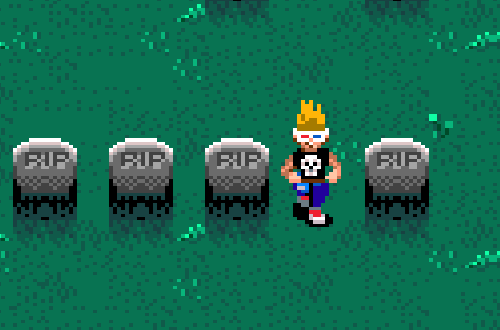
Aan de andere kant zou een mijlpaal in deze grafiek elk level weergeven dat je hebt gehaald in het spel. Laten we bijvoorbeeld zeggen dat je genoeg punten hebt verzameld om de zombies voorgoed uit te schakelen. Dat is een mijlpaal in het spel omdat het een belangrijke gebeurtenis is die aangeeft dat je aanzienlijke voortgang hebt geboekt.
Waarom een Gantt grafiek gebruiken?
Als je een projectmanager bent het succes van een project ligt grotendeels in uw handen.
Jij hebt de leiding over:
- Beslissen wie wat doet, wanneer en hoe
- Ervoor zorgen dat de projectactiviteiten op schema blijven
- Hoeveel geld en tijd er wordt besteed aan een voltooide Taak
- Welke pizza je team mag bestellen bij het vieren van Voltooid
Phew, helemaal geen druk!
Een manier om de planning voor te blijven is door een orakel te zijn.
Voorspel de toekomst en handel daarnaar. Makkelijk.
Maar ben jij een orakel?
ja, dacht het niet
Dus je volgende beste keuze is om te gaan voor een projectmanagement hulpmiddel zoals een Gantt grafiek .
A Gantt grafiek is een soort staafdiagram dat de voortgang van een project in de loop van de tijd laat zien, waarbij elke taak wordt weergegeven door een horizontale balk met verschillende lengtes op basis van de duur van de taak.
Zo ziet het er hier uit:
Waarom niet een mijlpaal grafiek gebruiken?
A mijlpaal grafiek toont alleen de einddatum voor het voltooien van een taak of voor het bereiken van bepaalde doelstellingen.
Omdat dat alleen niet genoeg is om de toegewezen personen, afhankelijkheid en andere sleutelonderdelen van een project in rekening te brengen, kun je voor efficiënt projectmanagement het beste een Gantt-diagram met mijlpalen maken.
Hoe maak je een Gantt-diagram?
Om een mooi en eenvoudig Gantt-diagram te maken dat ook leuk is om te gebruiken, gebruikt u de weergave Gantt Chart van ClickUp.
ClickUp's online Software voor gantt grafieken biedt u een volledige weergave van uw hele projectplan.
Met ClickUp kunt u:
- Onmiddellijk eenafhankelijke Taak (een afhankelijkheid van een taak wordt weergegeven met pijlen tussen twee taken)
- Controleer de duur van de taak door naar de kalender op de X-as te kijken
- Visualiseer dewerkstructuur
- Verplaats projecten en ketens van afhankelijkheid van taken onmiddellijk op je Gantt grafiek met de functie Afhankelijkheid opnieuw plannen
- Herschik de startdatum en einddatum automatisch wanneer je de planning aanpast
- Identificeer dekritiek padvoor een groep taken
Het maakt niet uit wat u ermee doet, de grafieken van ClickUp kunnen het allemaal aan!
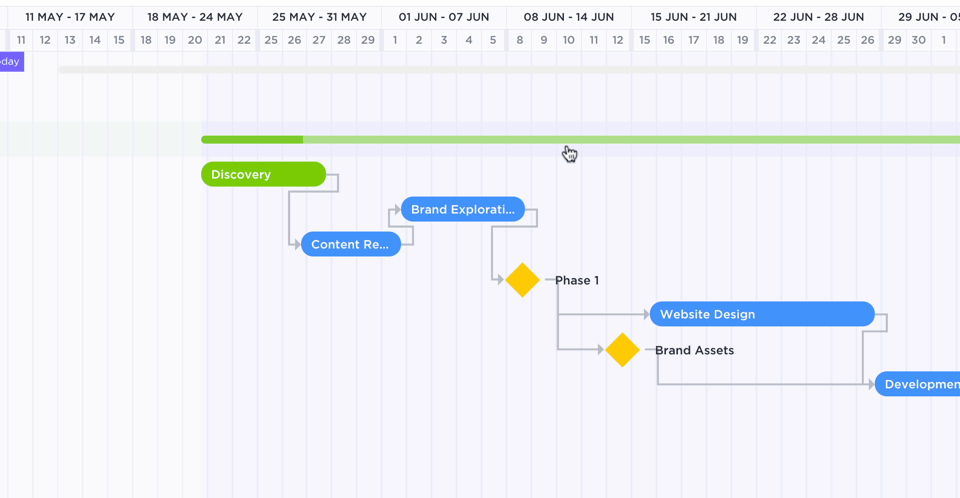
bonus: Zie*_ nog enkele voorbeelden van Gantt grafieken_ en meer informatie over gantt grafieken gebruiken_* .
Waarom mijlpalen gebruiken in een Ganttgrafiek?
We hebben nu besproken wat een mijlpaal voor een project is wanneer je een eenvoudige Gantt grafiek gebruikt.
mijlpalen zijn wel cool, maar wat zijn de **_echte voordelen van het gebruik ervan in je Ganttgrafiek _?
Hier zijn de 5 belangrijkste voordelen van het gebruik van mijlpalen in een Gantt grafiek:
1. Geeft je een overzicht van de tijdlijn van je project
Als projectmanager heb je duizend dingen aan je hoofd.
Van middelentoewijzing tot deadlines, er is veel te doen.
Maar als een belanghebbende snel een update wil over de status van het project, kun je hem niet vragen om te wachten terwijl jouw IT team probeert overal wijs uit te worden. Het is een van de makkelijkste manieren om ze boos te maken. En als er iets is waar we het allemaal over eens zijn, is het dat je geen boze clients wilt!
In plaats daarvan krijg je door het gebruik van mijlpalen in de grafiek van Gantt een begrip op hoog niveau van hoe het project vordert en welke sleutel gebeurtenis net is voltooid.
Vergeet niet dat u gemakkelijk direct een mijlpaal aan uw ClickUp Gantt grafiek kunt toevoegen om verschillende secties van de tijdlijn van uw project op te splitsen. Op deze manier kent u de status van het project in een oogwenk, wat u helpt om stakeholder beheren verwachtingen beter.
lees meer over de verschillen tussen tijdlijnen en Gantt grafieken_ ._
2. Identificeert gemakkelijk knelpunten in projecten
Aangezien mijlpalen in de grafiek van Gantt cruciale deadlines aangeven, kan het analyseren van de lijst met taken onder elke mijlpaal u helpen knelpunten aan te pakken voordat ze zich opdringen.
Als je bijvoorbeeld aan een softwareproject werkt, kan een functie die moeilijk te ontwikkelen is je ervan weerhouden om een sleutelproduct op tijd te produceren.
Met mijlpalen in een Gantt grafiek kun je snel deze taken identificeren die je onder druk zetten.
Zodra een knelpunt is geïdentificeerd, kun je de leden van het team waarschuwen voor die individuele taak en corrigerende maatregelen nemen om je project weer op schema te krijgen.
Oh, en in de ClickUp-taak hoeft u alleen maar de vertraagde knelpunttaak naar een nieuwe planning te slepen, en alle andere afhankelijke taken worden automatisch opnieuw ingepland
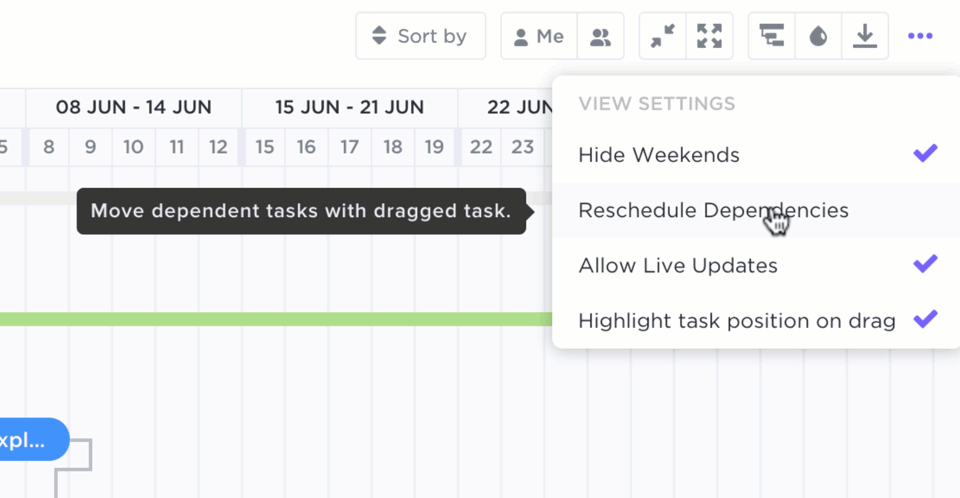
Bovendien helpt de functie kritieke paden je om te controleren of de knelpunttaak essentieel is om het project op tijd te voltooien. Als het geen kritieke taak is, kun je die waarschijnlijk voorlopig overslaan en je concentreren op de vergadering over deadlines.
3. Verdeelt het project in beheersbare fasen
Uw project kan uit grote stukken werk bestaan, waardoor het project abonnement nogal intimiderend lijken.
Het opsplitsen van je tijdlijn van een project in afzonderlijke en haalbare mijlpalen op de grafiek van de Gantt maakt het simpeler om aan te werken. Als je de hele lijst met taken op je Ganttgrafiek opdeelt in gemakkelijk herkenbare delen, of mijlpalen, lijkt het werk minder ontmoedigend.
kom maar op, we zijn niet bang voor een heleboel Gantt chart _tasks!
4. Houdt je team gemotiveerd
Je team heeft strakke deadlines, de verwachtingen zijn hooggespannen en het werk is ingewikkelder dan ooit.
Daarom is het belangrijk om de voortgang van uw project te vieren.
Een voltooide Taak afvinken is leuk, maar het bereiken van een mijlpaal op je Gantt grafiek, zoals een productlancering is een belangrijke stap naar het voltooien van het project. En dat verdient een toast!

Gebruik de ClickUp Gantt grafiek mijlpalen om je team te waarderen voor alle projecten die ze Voltooid hebben, de lange nachten die ze hebben doorgebracht en de gekke eisen die ze hebben behandeld.
Het gevoel van voldoening dat u voelt bij elke Voltooide mijlpaal in het project zal uw team motiveren om de volgende mijlpaal in de Gantt grafiek aan te pakken.
5. Zorgt voor een gevoel van verantwoordelijkheid
Het hebben van mijlpalen stelt duidelijke verwachtingen voor het team en biedt een basis voor verantwoording.
Iedereen in het team accepteert dat het project op zijn schouders rust en neemt zijn verantwoordelijkheid eigendom van elke taak balk onder de mijlpalen. Als een mijlpaal van een project niet voldoende wordt gehaald, loopt het project vertraging op en is de teamleider verantwoordelijk.
Tip: In ClickUp kunt u taken aan één persoon toewijzen , meerdere leden , of een volledig project team , zodat u de werkverdeling van iedereen in de gaten kunt houden.
Hoe maak ik een grafiek in Excel met een mijlpaal?
Natuurlijk kun je een Gantt grafiek maken in Microsoft Excel en er mijlpalen aan toevoegen.
Met MS PowerPoint en Word kun je dat ook doen.
Maar vergeet niet dat toepassingen zoals PowerPoint of Excel geen ingebouwd systeem hebben Sjabloon voor gantt grafiek om mee te beginnen. Deze moeten aparte worden gedownload.

En zodra je het sjabloon hebt ingevoegd, moet je handmatig een lijst met taken maken, de tabelgegevens toevoegen aan de grafiek en deze daarna opmaken volgens je planning.
Vervolgens moet u handmatig bepalen welke taken in aanmerking komen als afhankelijke taken en uw mijlpalen toevoegen aan het sjabloon.
Als het beheren van projecten nog niet lastig genoeg was! Al deze moeite om een Ganttgrafiek _ te maken?
je kunt net zo goed je haar uittrekken van frustratie!

5. Mijlpalen worden meestal weergegeven op de einddatum van de taak. Als er geen einddatum beschikbaar is, worden mijlpalen weergegeven op de startdatum van de taak.
6. Om een mijlpaaltaak terug te zetten naar een normale taak, klik je gewoon op het menu met de drie puntjes (...) in de taak en reset je deze
Zo eenvoudig is het om mijlpalen in te stellen en te wijzigen in uw interactieve Gantt grafiek met ClickUp!
Gantt grafieken zijn slechts het topje van de ijsberg van ClickUp functies .
Met ClickUp kunt u veel meer dan een interactieve Gantt grafiek maken.
Voor maximale flexibiliteit biedt deze tool voor projectmanagement een groot aantal geweldige functies zoals:
- Pulse helpt u te bepalen waar uw interne of externevirtueel team de meeste tijd besteedt
- Mindmaps : het proces van het plannen van Taken visualiseren
- Werklastweergave : krijg inzicht in werkverdeling, openstaande taken en bandbreedte van teams
- Automatisering : automatiseer 50+ repetitieve projecttaken voor meer efficiëntie
- Agile Dashboards : blijf op de hoogte van uw projecten met grafieken zoalsSnelheid,Burndown,BurnupenCumulatieve werkstroom grafieken
- Meerdere weergaven : kies uit weergaven zoalsLijst,Box,Bord,Kalenderen meer volgens de behoeften van uw project
- Native tijdsregistratie
: help uwexterne teams overwinnen productiviteituitdagingen
- Herinneringen: herinneringen instellen voor tijdgevoelige taken om deadlines slim te beheren
Zie waarom we ClickUp de enige tool_ die u nodig hebt voor _het efficiënt beheren van projecten?
Conclusie
Een mijlpaal in een Gantt-grafiek markeert een sleutel gebeurtenis in de loop van uw projectactiviteiten. Het biedt inzicht op hoog niveau in de tijdlijn van het project en stelt teams in staat om zich effectief aan de planning van het project te houden.
Het toevoegen van mijlpalen kan lastig zijn als je tools zoals Microsoft Excel gebruikt.
Maar met software voor projectmanagement zoals ClickUp, is het een fluitje van een cent.
Van het maken van verbazingwekkende Gantt grafieken tot het markeren van mijlpalen in Gantt grafieken, een oS voor werk op afstand zoals ClickUp helpt je bij elke stap. Aanmelden voor ClickUp vandaag (gratis!) en zoom met gemak langs de mijlpalen van uw Gantt grafiek!


